Comment ajouter un CV au profil LinkedIn: un guide détaillé
Divers / / April 04, 2023
LinkedIn est une plate-forme de réseautage professionnel populaire qui vous permet de vous connecter et de présenter vos compétences et votre expérience à des employeurs potentiels. Si vous êtes à la recherche d'un emploi, l'un des meilleurs moyens d'augmenter vos chances est d'ajouter votre CV à votre profil LinkedIn. Il existe plusieurs façons de le faire. Lisez la suite pour en savoir plus.

En plus de faciliter la vie des recruteurs, vous vous demandez peut-être quels sont les avantages du téléchargement CV sur LinkedIn sont. Eh bien, vous rendez votre profil plus professionnel et vous vous démarquez de la concurrence. De plus, ajouter votre CV à LinkedIn peut améliorer votre recherche d'emploi et maximiser vos chances de trouver le bon poste.
Si vous êtes convaincu, découvrez toutes les façons d'ajouter votre CV à LinkedIn ci-dessous.
Comment télécharger un CV sur votre profil LinkedIn
Télécharger votre CV sur LinkedIn est simple. Les étapes peuvent être légèrement plus longues mais sont plus faciles à exécuter, et l'impact même de le faire en vaut la peine.
Étape 1: Allez sur LinkedIn et connectez-vous avec vos identifiants.
Aller sur LinkedIn

Étape 2: Cliquez sur Moi (photo de profil) dans le coin supérieur droit.
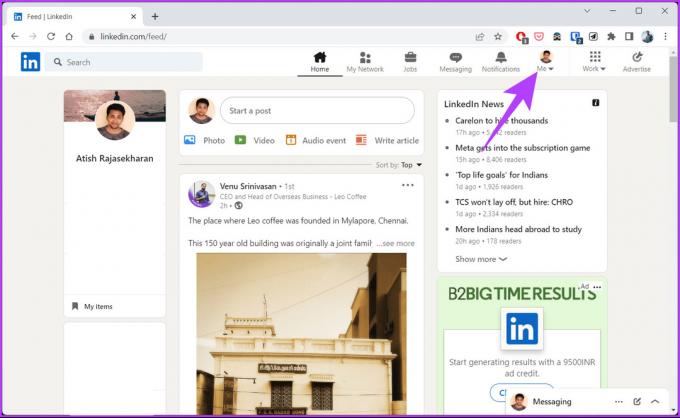
Étape 3: Dans le menu déroulant, sélectionnez Afficher le profil.

Étape 4: Dans votre profil, juste en dessous de votre nom, cliquez sur le bouton "Ajouter une section de profil".

Étape 5: Dans la fenêtre "Ajouter au profil", accédez à Recommandé.
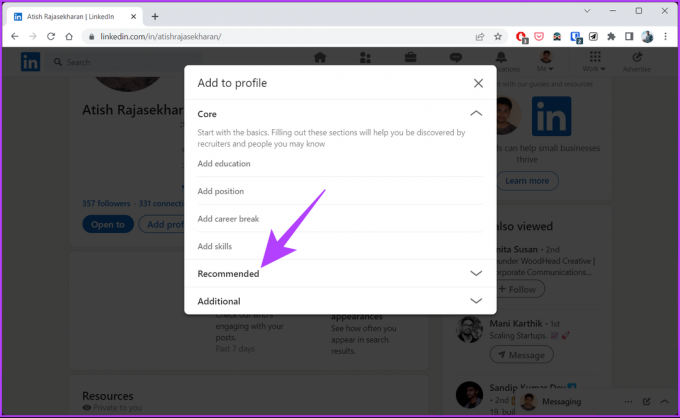
Étape 6: Sous Recommandé, choisissez Ajouter en vedette.

Vous serez redirigé vers la section vedette de votre profil.
Étape 7: à côté du titre en vedette, sélectionnez le bouton + (plus) et, dans le menu déroulant, choisissez Ajouter un média.

Étape 8: Choisissez le fichier contenant votre CV dans la fenêtre Ouvrir et cliquez sur Ouvrir.
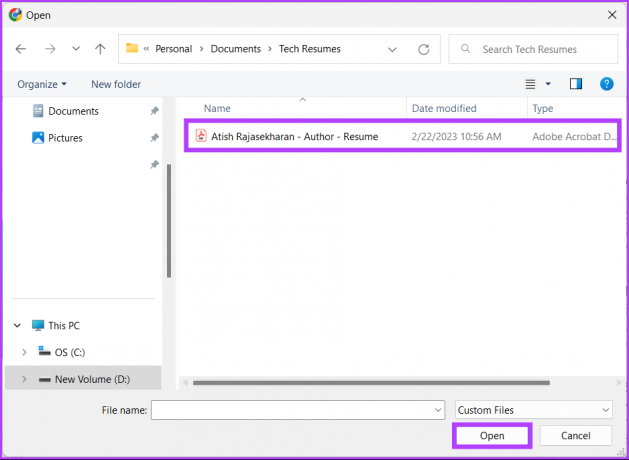
Étape 9: Dans la fenêtre Ajouter un média, entrez le titre de votre CV et cliquez sur Enregistrer.
Note: Vous pouvez également renseigner le champ description pour donner un aperçu de votre métier.

C'est ça. Vous avez ajouté votre CV à votre profil LinkedIn avec succès. Cependant, si votre CV est obsolète et que vous souhaitez le mettre à jour avec un nouveau, vous le pouvez. Découvrez la méthode suivante ci-dessous.
Comment mettre à jour votre CV sur LinkedIn
L'une des parties les plus importantes du téléchargement d'un CV sur LinkedIn est que les recruteurs intéressés le vérifieront constamment. Il est donc crucial de s'assurer qu'il est à jour.
Si vous souhaitez mettre à jour votre CV LinkedIn, vous devez d'abord supprimer l'ancien. Suivez les étapes ci-dessous.
Étape 1: Allez sur LinkedIn et connectez-vous avec vos identifiants.
Aller sur LinkedIn

Étape 2: Cliquez sur Moi (photo de profil) dans le coin supérieur droit.
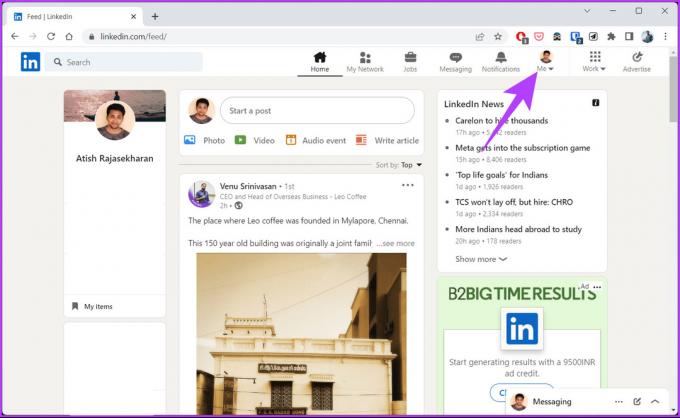
Étape 3: Dans le menu déroulant, sélectionnez Afficher le profil.

Étape 4: Faites défiler vers le bas pour trouver la section En vedette et cliquez sur le bouton crayon.

Étape 5: Sélectionnez Supprimer.
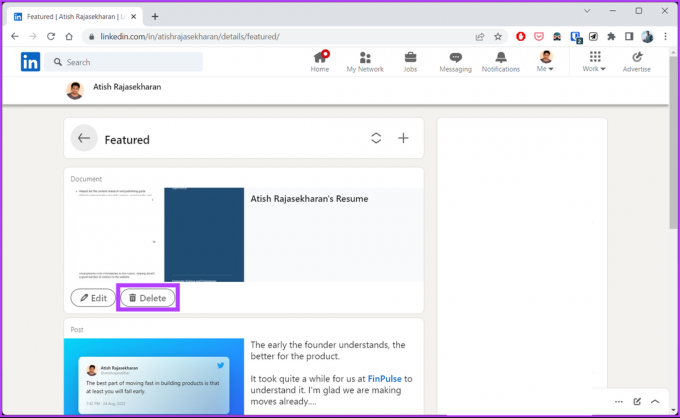
Étape 6: Dans la fenêtre contextuelle "Voulez-vous supprimer cet élément ?", sélectionnez Supprimer.

Vous avez supprimé avec succès l'ancien document de CV de LinkedIn. Maintenant, suivez les étapes mentionnées dans la section précédente pour ajouter un CV mis à jour à votre profil lié.
Parfois, ce sont les connexions qui vous réfèrent pour un poste vacant. Voici comment vous pouvez le publier en tant que publication LinkedIn et augmenter les chances de références de vos relations. Continuer la lecture.
A lire aussi: Découvrez ces meilleurs modèles Microsoft Word pour créer des CV.
Comment présenter votre CV dans une publication LinkedIn
Lorsque vous publiez votre CV sur LinkedIn en tant que publication, utilisateurs dans vos connexions le verra sur son flux et pourra interagir avec la publication, augmentant ainsi vos chances de saisir l'opportunité. Suivez les étapes ci-dessous.
Étape 1: Allez sur LinkedIn et connectez-vous avec vos identifiants.
Aller sur LinkedIn

Étape 2: Cliquez sur "Commencer une publication" en haut.

Étape 3: Dans la fenêtre contextuelle "Créer une publication", entrez une courte description que vous souhaitez accompagner de votre CV.

Étape 4: Une fois que vous avez ajouté la description, cliquez sur l'icône "Ajouter un document". Cela vous amènera à la fenêtre "Partager un document".

Étape 5: Cliquez sur Choisir un fichier dans la fenêtre « Partager un document ».
Note: Vous pouvez ajouter votre CV depuis Dropbox ou Google Drive. Cependant, nous allons avec l'option Choisir un fichier.

Étape 6: Choisissez le fichier contenant votre CV dans la fenêtre Ouvrir et cliquez sur Ouvrir.
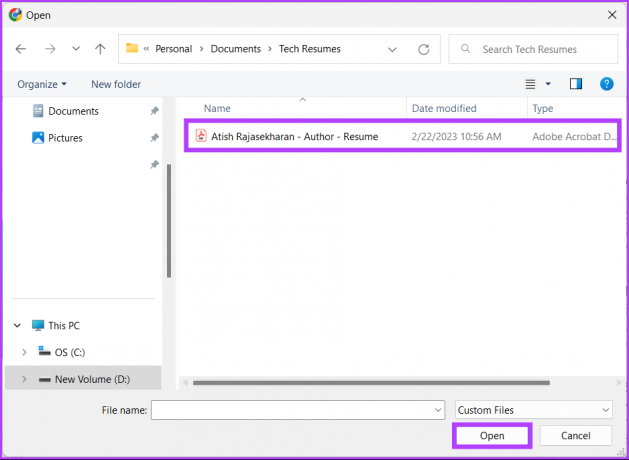
Vous serez redirigé vers la fenêtre "Partager un document".
Étape 7: Cliquez sur le titre du document, entrez le titre de votre CV, et enfin sélectionnez Terminé.

Vous reviendrez à la fenêtre contextuelle "Créer une publication". Ajoutez des détails supplémentaires selon vos préférences.
Étape 8: Enfin, cliquez sur Publier.
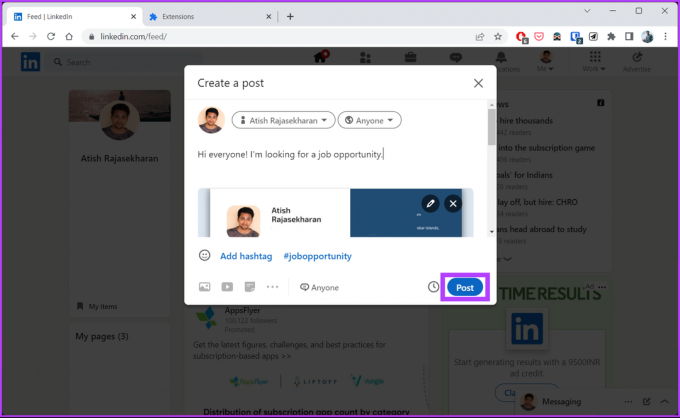
Voilà. Vous avez publié votre CV avec succès dans la publication LinkedIn. Lorsque vous êtes à la recherche d'une opportunité, la facilité de candidature est cruciale. LinkedIn a une fonctionnalité qui vous permet de le faire. Continuez à lire pour en savoir plus.
Comment enregistrer votre CV pour les offres d'emploi
Si vous postulez à un emploi via LinkedIn, vous pouvez télécharger et enregistrer votre CV dans le menu des paramètres de votre application LinkedIn pour faciliter les choses. Il demandera à LinkedIn de joindre automatiquement votre CV lorsque vous postulez pour un poste pertinent.
Suivez les étapes ci-dessous.
Note: LinkedIn attache, ou plutôt vous facilite la tâche, uniquement dans la fiche d'emploi affichant les Option d'application facile. Si une liste ne dit que Postuler, elle redirige vers le portail de candidature de l'entreprise et vous devrez peut-être joindre votre CV manuellement.
Étape 1: Allez sur LinkedIn et connectez-vous avec vos identifiants.
Aller sur LinkedIn

Étape 2: Dans la barre supérieure, cliquez sur Jobs.

Étape 3: Dans le volet de gauche, sélectionnez Paramètres de l'application.

Cela vous mènera à la page Paramètres de candidature.
Étape 4: Sous la page "Paramètres de candidature", activez "Partager les données de votre CV avec tous les recruteurs".
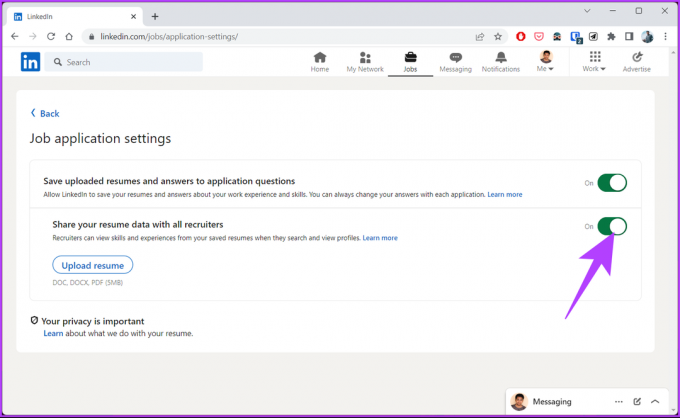
Étape 5: Sous "Partagez les données de votre CV avec tous les recruteurs", cliquez sur Télécharger le CV.
Note: Le fichier CV doit être au format Doc, Docx ou PDF. Il doit également être de 5 Mo ou moins.

Étape 6: Dans la fenêtre Ouvrir, choisissez le fichier contenant votre CV et cliquez sur Ouvrir.
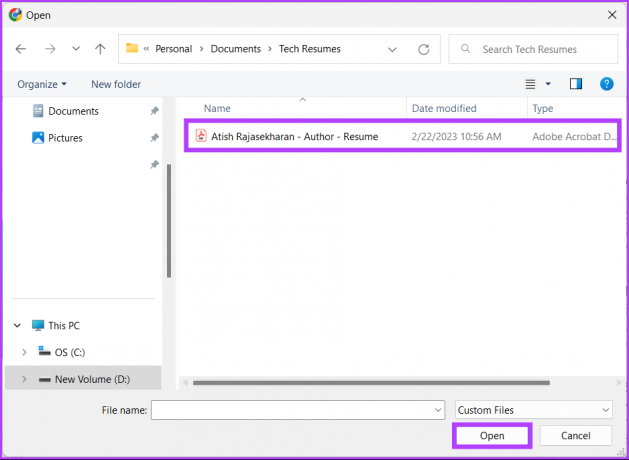
Avec cela, votre fichier de CV sélectionné est téléchargé avec succès sur LinkedIn. Alors, à partir de maintenant, quand tu verras un travail sur LinkedIn, vous pouvez cliquer sur le bouton Easy Apply, qui utilisera votre CV enregistré sur LinkedIn pour postuler le travail.
C'est ça! Si vous avez des questions, consultez la section FAQ ci-dessous.
FAQ sur l'ajout de CV à LinkedIn
Oui, ajouter un CV à LinkedIn peut augmenter considérablement vos chances de décrocher un emploi. Ce faisant, les recruteurs et les employeurs potentiels peuvent facilement accéder à vos qualifications et à votre expérience de travail, ce qui vous permet de vous démarquer des autres candidats.
L'envoi de votre CV à un recruteur sur LinkedIn est généralement considéré comme sûr car la plateforme utilise diverses mesures de sécurité pour protéger les informations personnelles. Cependant, avant de partager des informations sensibles, il est toujours important de faire preuve de prudence et de s'assurer que vous communiquez avec un recruteur légitime.
Augmentez vos chances d'obtenir un emploi
Avec un CV sur votre profil LinkedIn, vous êtes plus susceptible d'attirer l'attention des recruteurs et éventuellement de saisir une opportunité. Maintenant que vous savez comment ajouter un CV sur LinkedIn, mettez à jour votre profil avec votre CV. Vous pouvez également vérifier ces créateurs de CV en ligne pour épater les employeurs.



